

ここでは仕事で使ったツールに関する知識を書き連ねていっています。
エキスパートというわけでもないので、間違いあればご指摘ください。
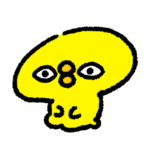
今回はSystemwalker Operation Managerのジョブの設定についてです。
ジョブの設定について
基本は、Systemwalker Operation Manager 運用ガイドの「4.2.4 ジョブを登録する」をベースに補足していきます。
ジョブの詳細情報
ジョブネットの登録画面にあるジョブのアイコンを右クリックから「プロパティ」を選択してジョブの設定画面に入ります。
この画面について説明していきます。
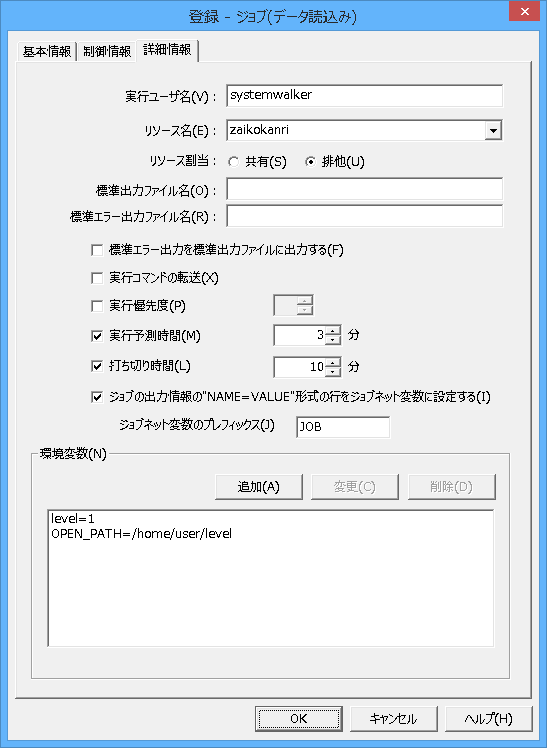
ここではジョブの実行ユーザなどジョブの動作でユーザが使用できる値を設定できます。
実行ユーザ名
コマンドを実行するユーザを指定できます。
Operation Manager の実行ユーザは4か所で参照されます。
・「サービスの管理者」(Windows)
・「プロジェクトの所有者」
・「ジョブネットの実行ユーザ」
・「ジョブの実行ユーザ」
実行ユーザは、読み込むタイミングは異なりますが、上記の順番で参照されます。
最優先は「ジョブの実行ユーザ」となります。
「ジョブの実行ユーザ」が設定されてなければ上の「ジョブネットの実行ユーザ」が参照されるということです。
登録したコマンドを実行できるユーザを登録しましょう。
リソース名/リソース割当
リソースは、指定したリソース名のジョブによって、他のジョブの実行を抑制できます。
ここで「jobnetA」というリソース名で割当を「排他」としたジョブを2つ作った場合、この2つのジョブは同時には実行できなくなります。どちらかが実行されてそれが終わればもう片方実行されるイメージです。
たしか、その順番はジョブの登録順だったかな?
標準出力ファイル名/標準エラー出力ファイル名
標準出力は、プロンプトにも表示されるそのコマンドの実行結果です。
この出力結果をファイルに保存できます。
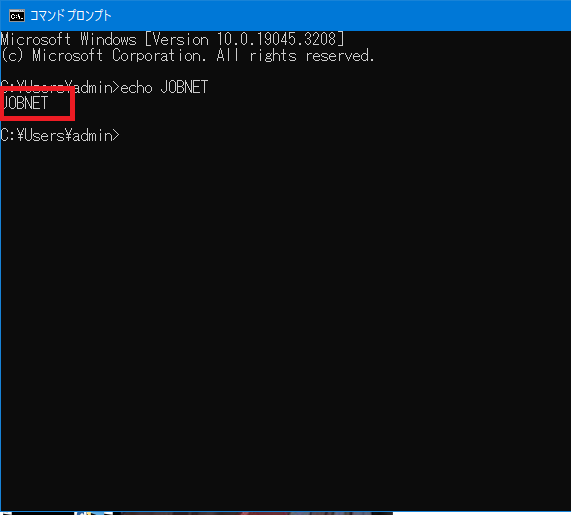
標準エラー出力を標準出力ファイルに出力する
名前の通り標準出力ファイルに一纏めにして結果を出力します。
実行コマンドの転送
同じOS間でのネットワークジョブなどで利用できます。
定義したコマンドを一時的に相手のOSに送ってそれを実行します。
実行優先度
キューの中で溜まっている際に優先して実行させるために使います。
キューに溜まっているというのは何かしらの問題で遅延しているということであり、他に解消する必要なものが多いはずので、こちらをあまり設定することはないと思います。
実行予測時間
ジョブ実行後に指定した時間経過後に、messagesやイベントログにメッセージを出力します。
メッセージを出力するだけですので、ここでジョブが止まるとかはありません。
打ち切り時間
ジョブ実行後に指定した時間経過後に、ジョブを異常終了させます。
無限ループしがちだったり、何かしらの入力を待ち続けてしまうようなコマンドなどに指定するのが良いでしょう。
ジョブの出力情報の”NAME=VALUE”形式の行をジョブネット変数に設定する
ジョブネット変数は設定すると同じジョブネット内の他のジョブにその情報を与えることが出来ます。
Linuxなどでシェルを作る場合に、最初に変数を設定すると思いますが、それのジョブネット内で使えるものと考えてください。
ジョブネット変数については運用ガイドの「4.3.14 ジョブネット変数をジョブ間で利用する」を参照してください。
環境変数
その名の通り、一時的にOSの環境変数を定義します。
以上です。
次は「制御情報」タブです。